在ps中给手绘图形上色的方法
小编无意间看到一篇给黑白照片上色的文章,发现很简单的图片明明可以很快速的上色,没上色的图片如下图所示。结果大家都是用的什么各种套索工具啊,以及选择里面的色彩范围埃明明很简单就可以上色好,结果都被大家复杂化了。很可能是小编是新手,首先想到的是油漆桶工具吧!下面跟小编一起来看下用最简单的油漆桶工具给黑白照片上色的方法吧!
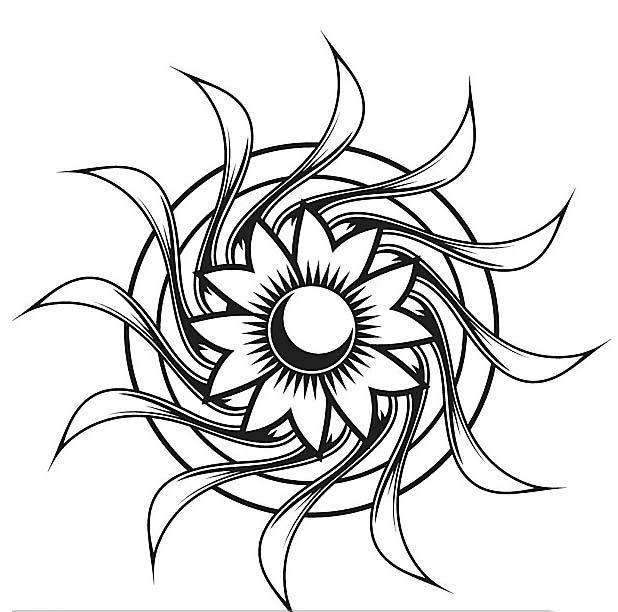
1、打开PS的软件,执行菜单栏中的文件—打开,或者直接用快捷键Ctrl+O打开我们的素材图片。小编的素材图片来源于网络,在此表示感谢啦!

2、小编特意挑选了一朵花,现在我们来给这朵花上色吧!选择工具箱的油漆桶工具。油漆桶工具位于工具箱中的第二板块的位置,它的快捷键是G,如下图所示。
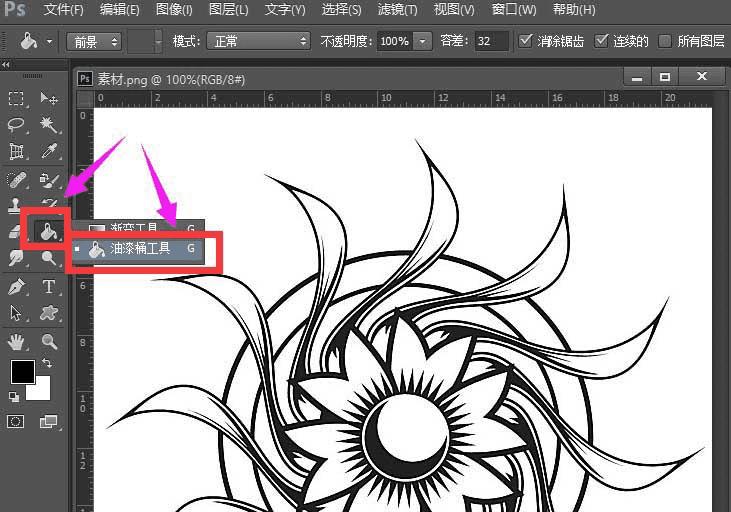
3、选择好油漆桶工具后,我们来设置前景色。油漆桶工具填充的颜色都是前景色的颜色哦!点击前景色,将前景色设置为红色,如下图所示。

4、我们在这里将前景色先设置为红色,然后鼠标在正中间点击一下,最中间的花心就被我们上色为红色了,如下图所示。
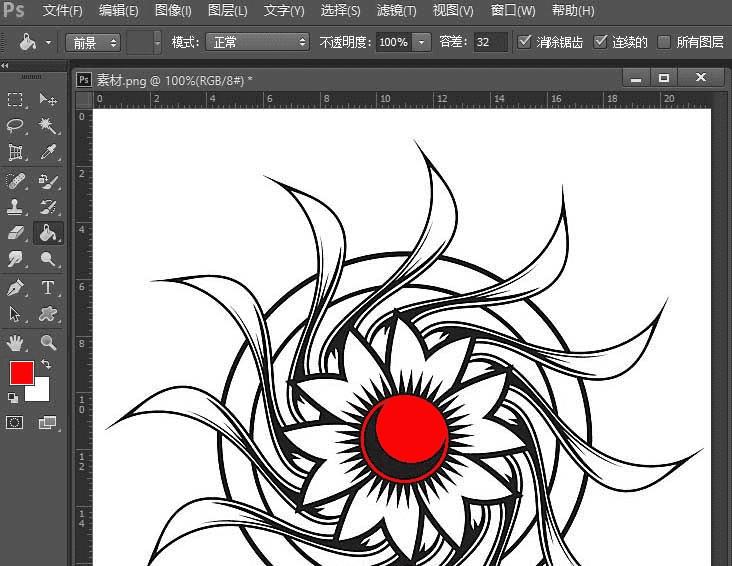
5、我们将红色的花心设置好后,再来给其他的地方上色。再次设置前景色为黄色,给中间的部分填充为黄色,如下图所示。
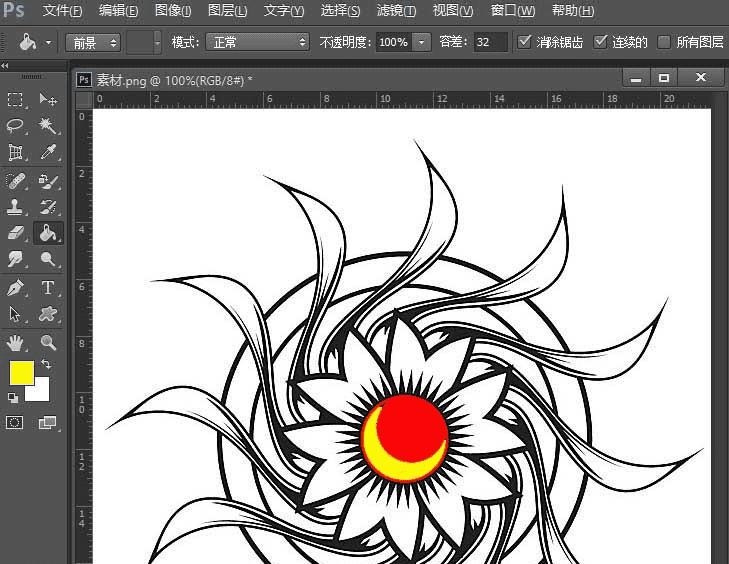
6、用相同的方法,依次给其他地方也上色,大家按照自己的喜好设置。小编在这里就展示下自己的涂鸦吧!

7、如果大家在上色过程中,发现自己填充的颜色不喜欢,我们可以重新填充,也可以执行菜单栏中的编辑—后退一步,或者直接按快捷键Alt+Ctrl+Z回到之前的步骤,如下图所示。
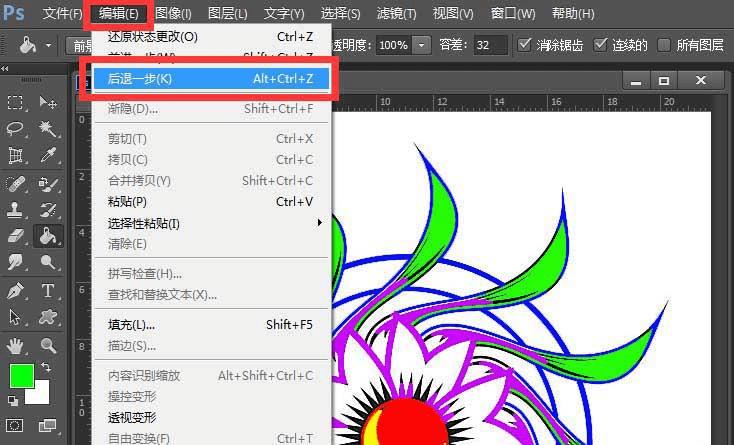
8、最简单快速给照片上色的方法大家学会了吗。当然这个方法也有局限性,使用油漆桶工具给照片上色,适用于那些线条教明显的照片哦,如果说很抽象的素描,这个方法就不适用哦!
本文地址:http://www.45fan.com/dnjc/91400.html
